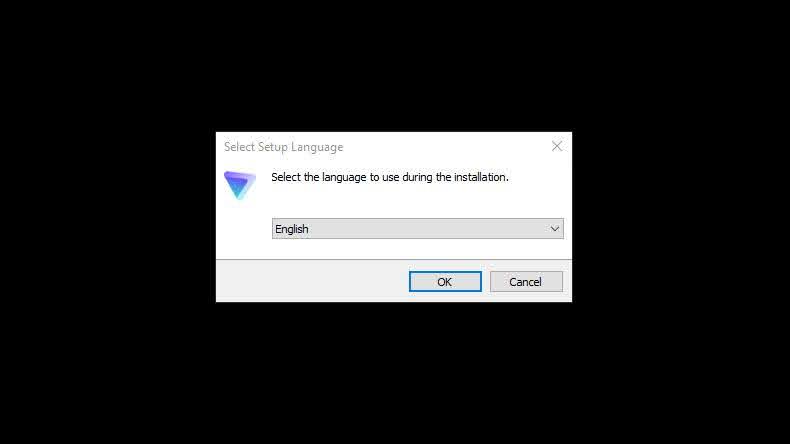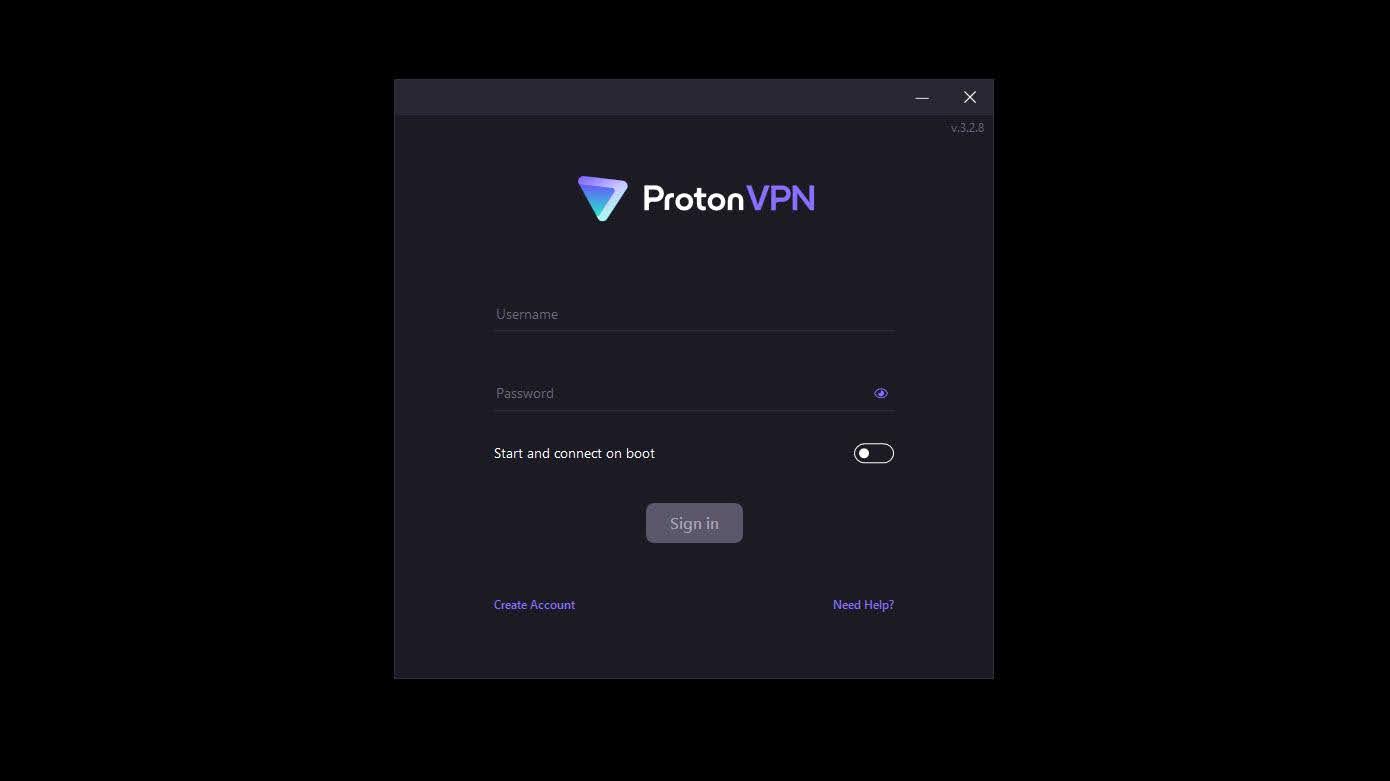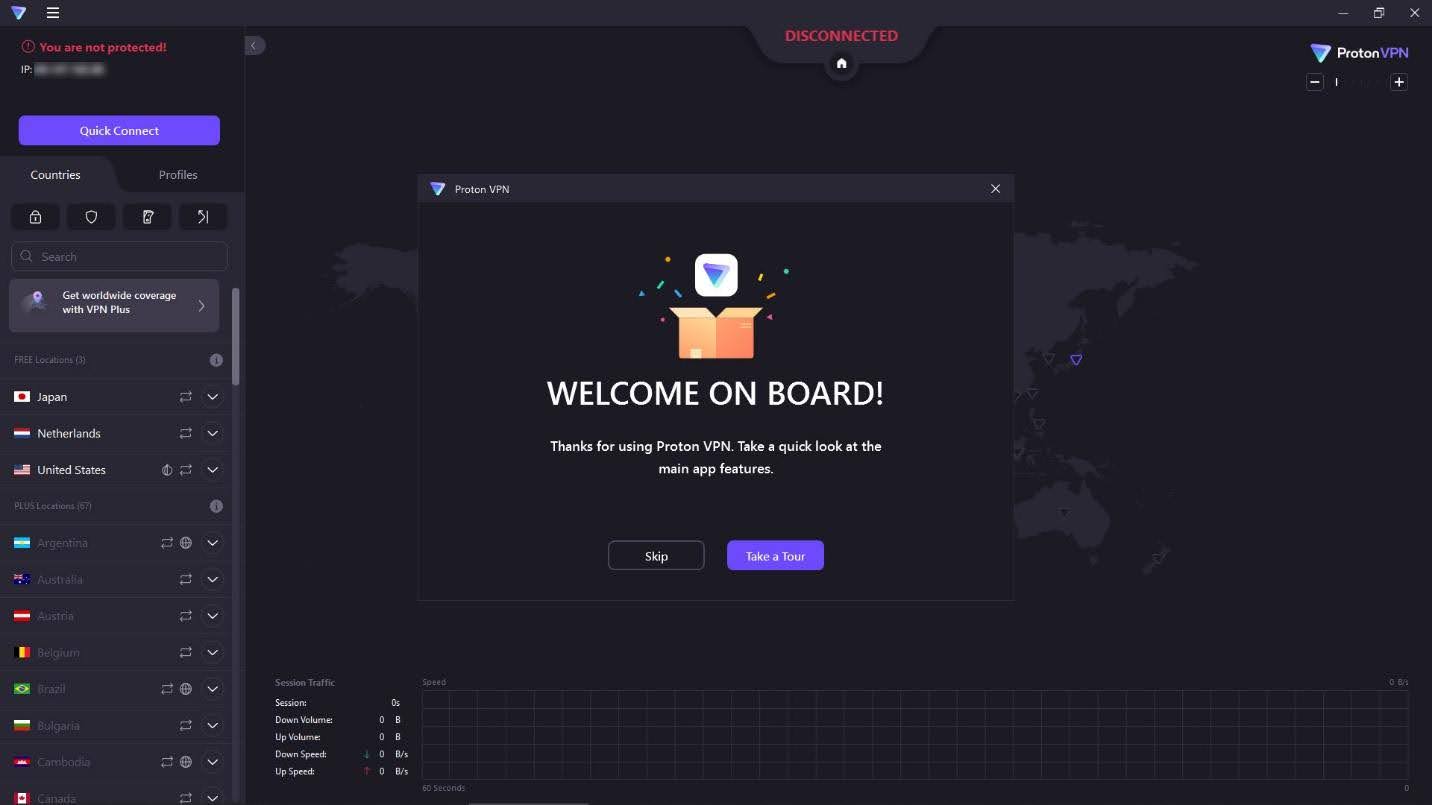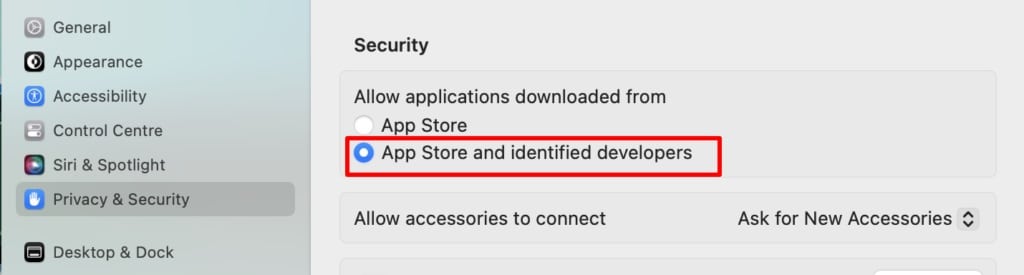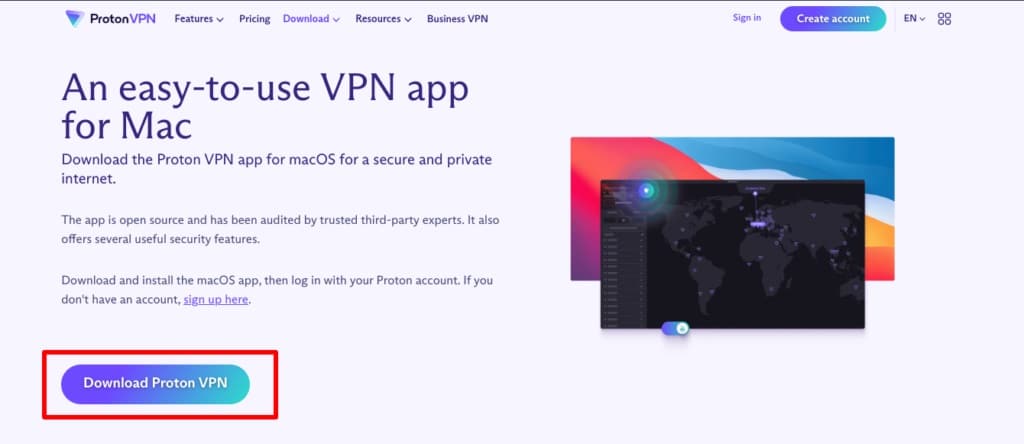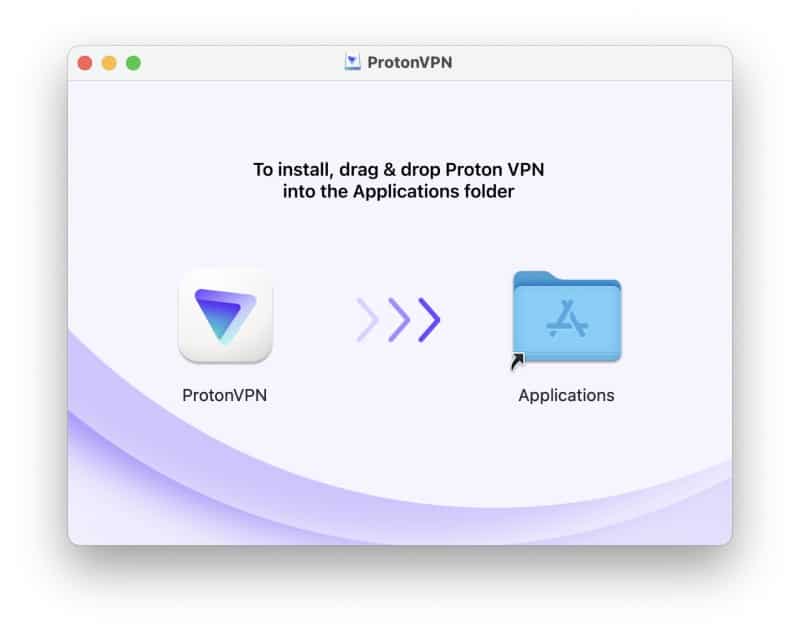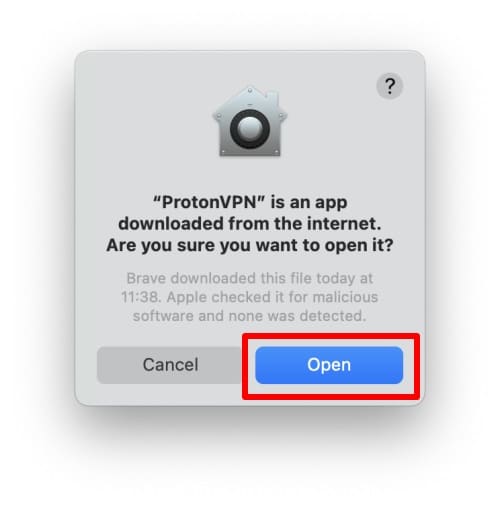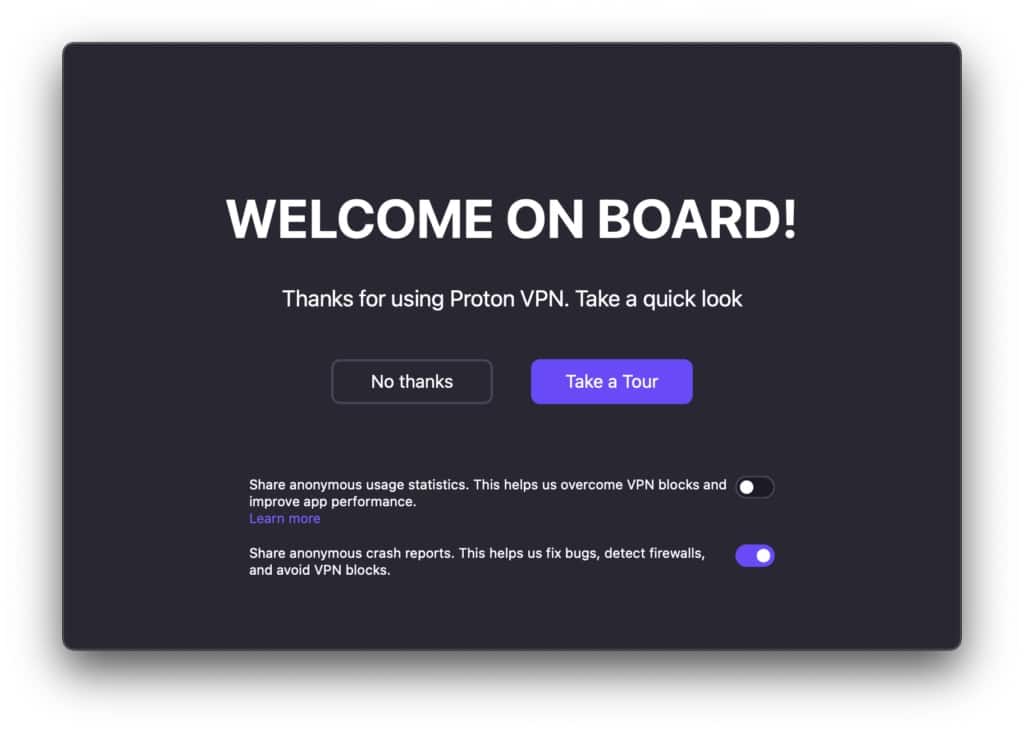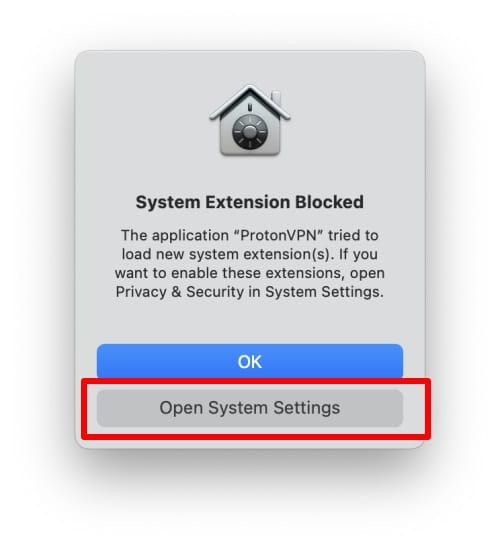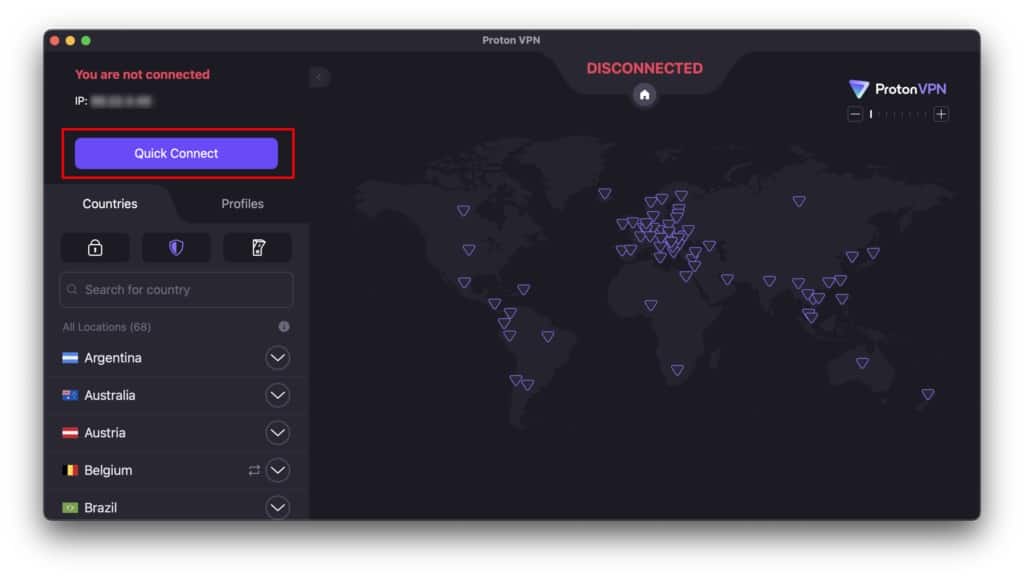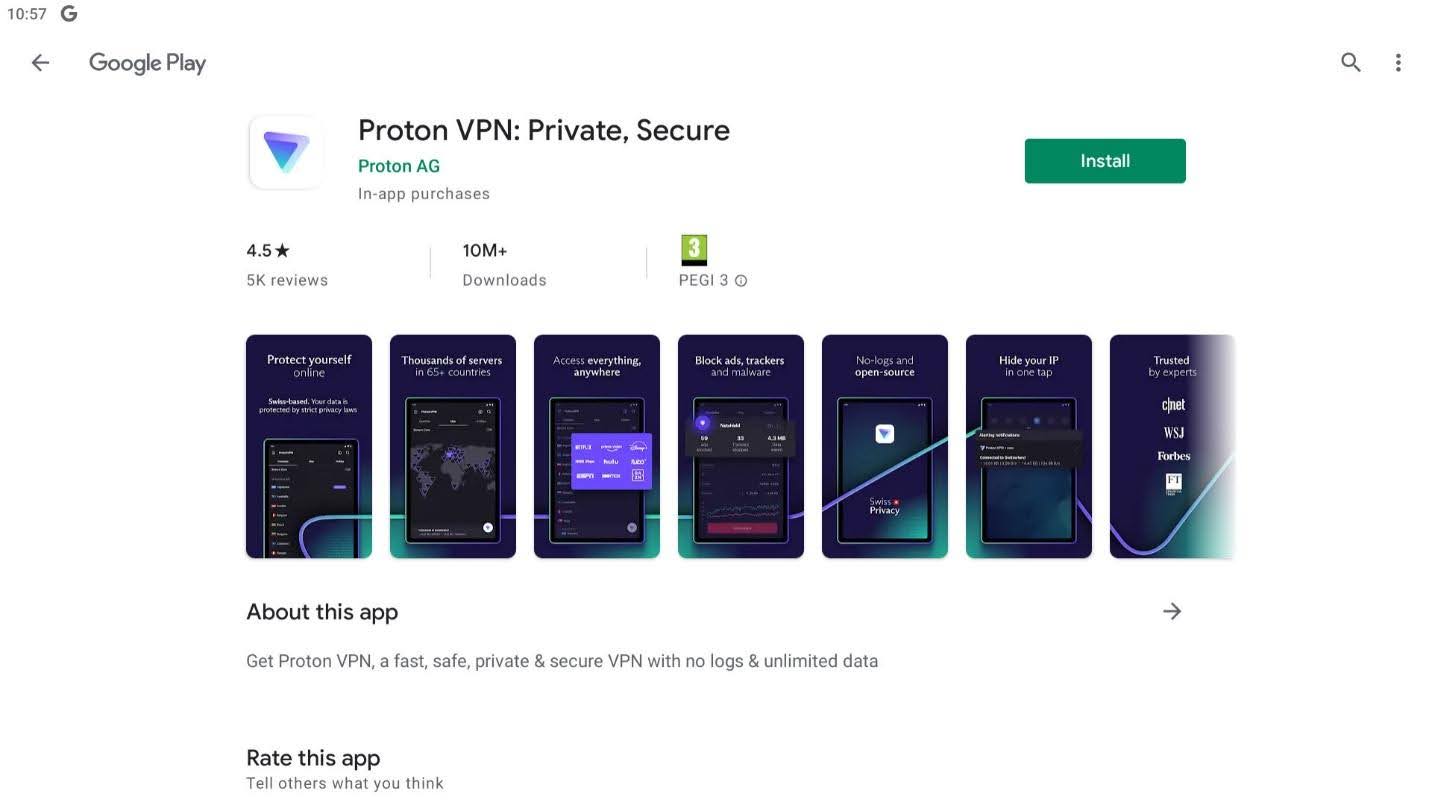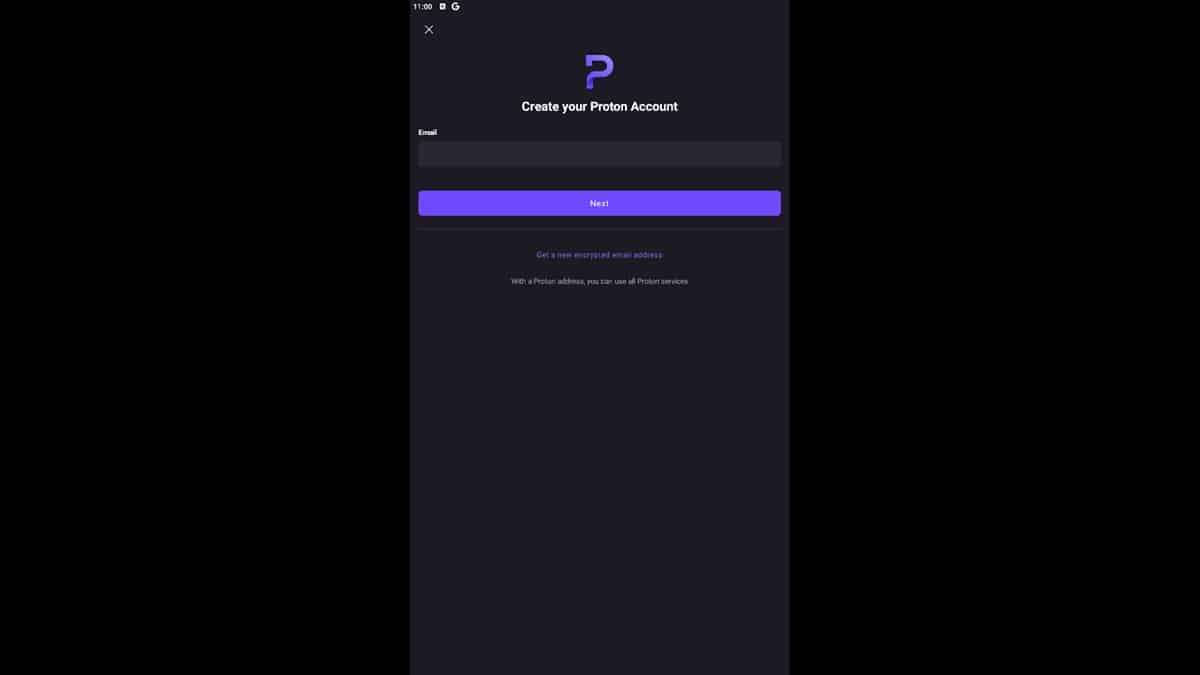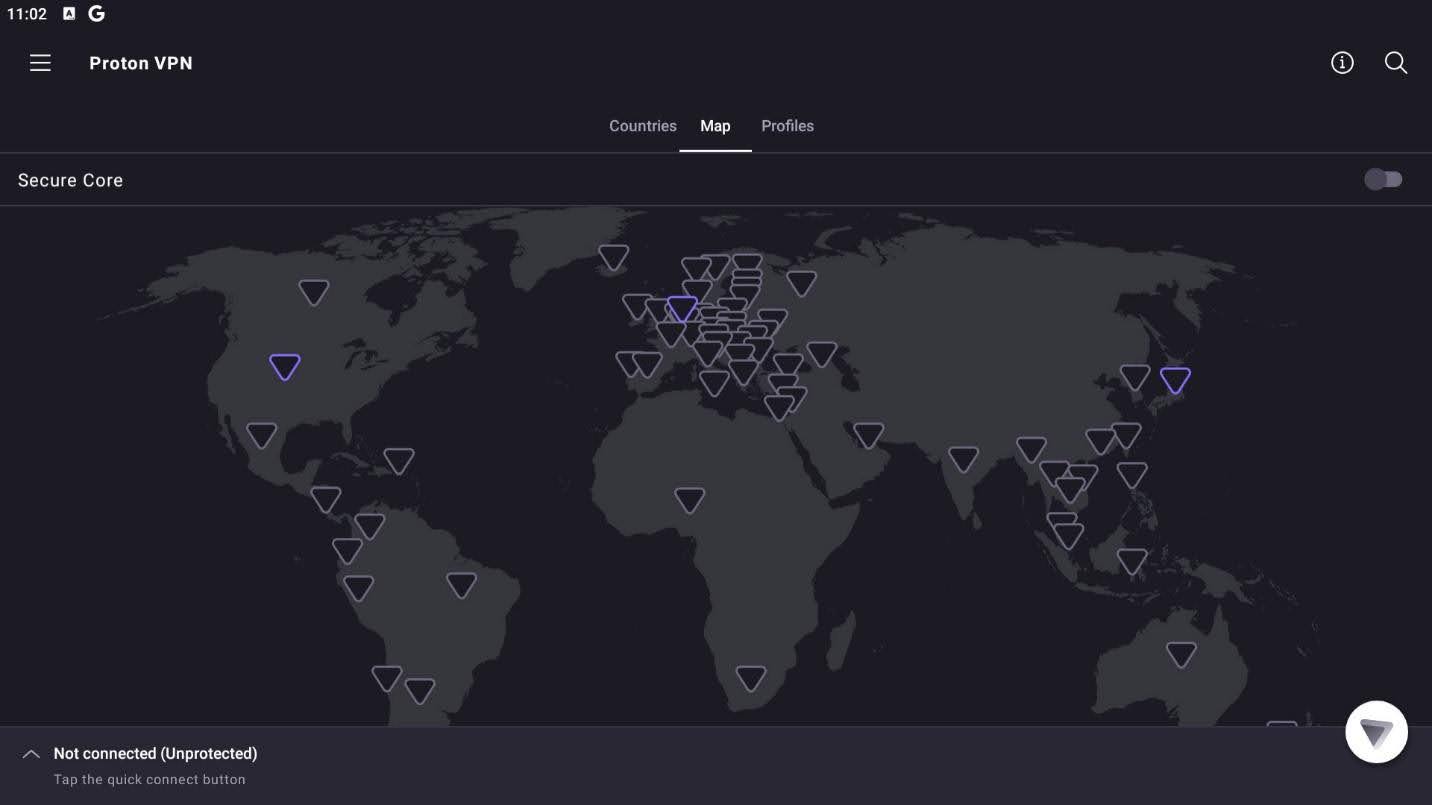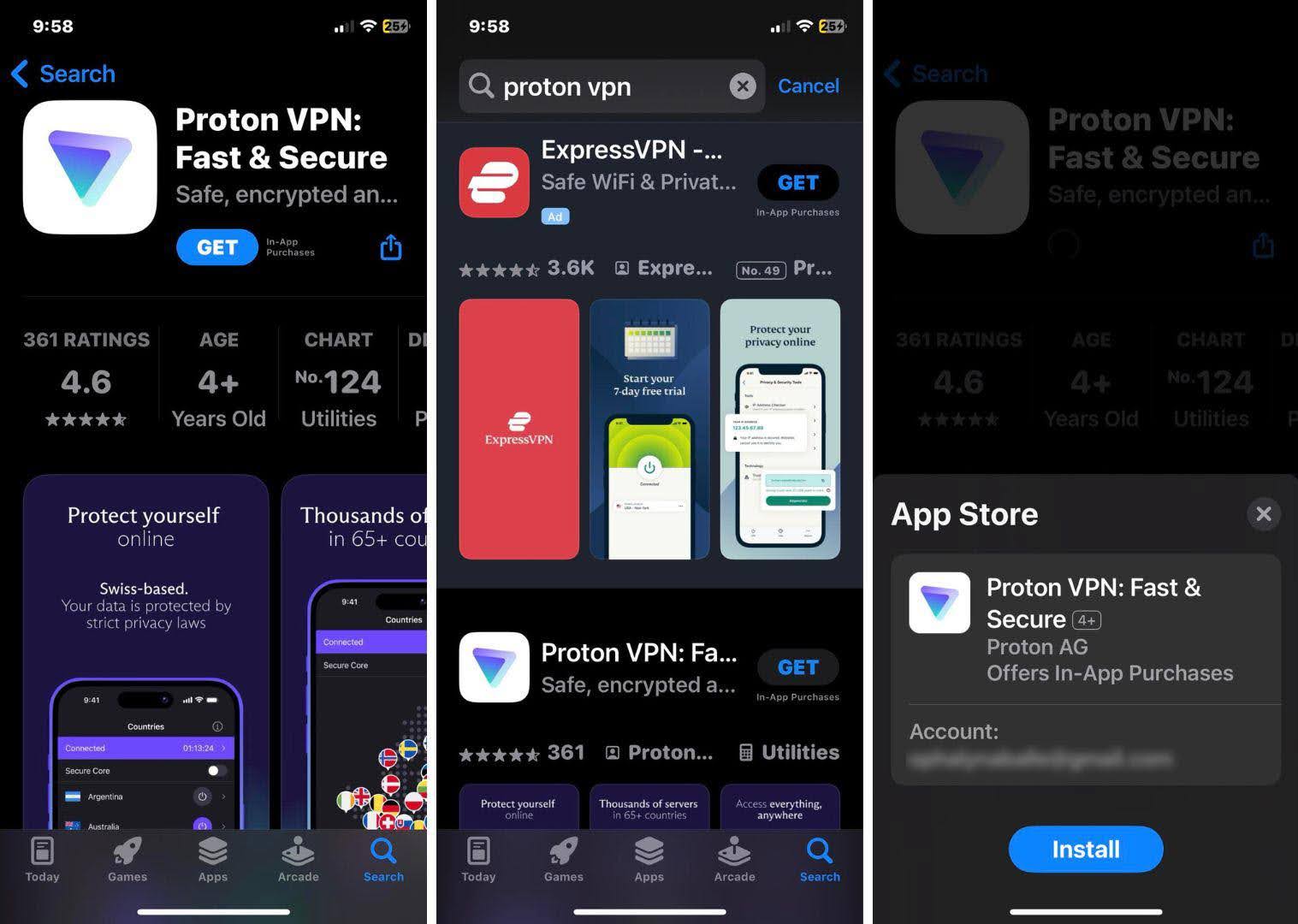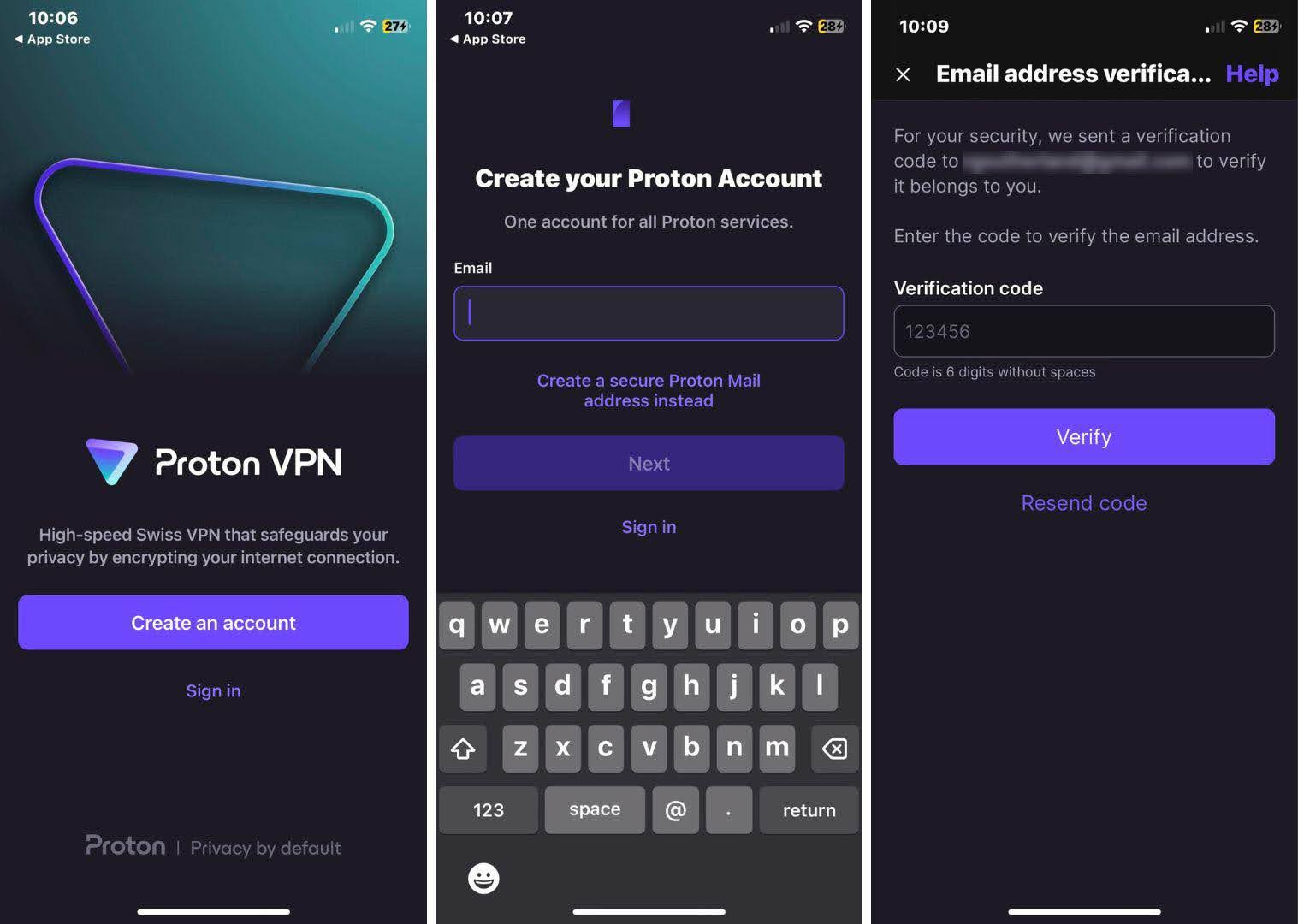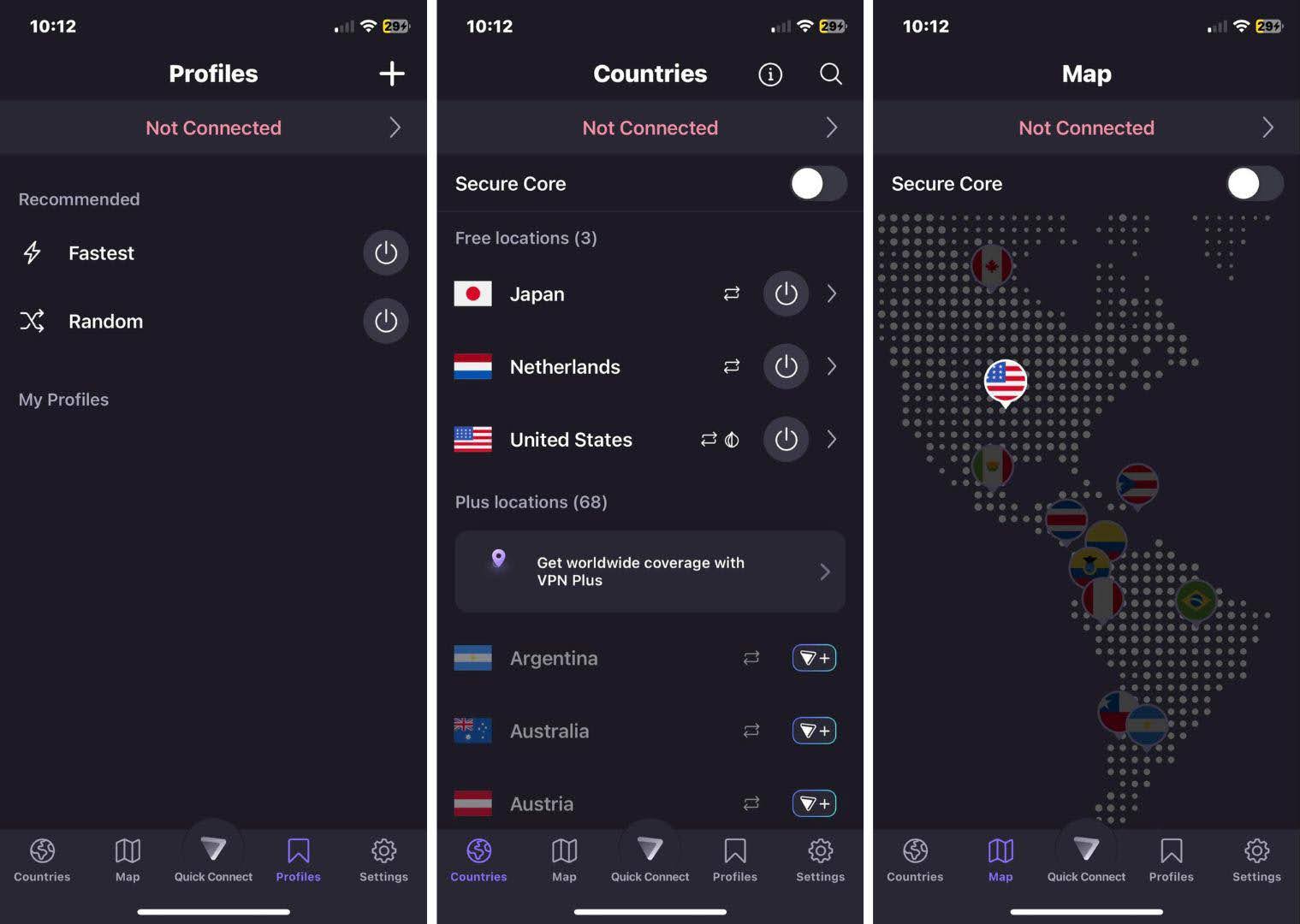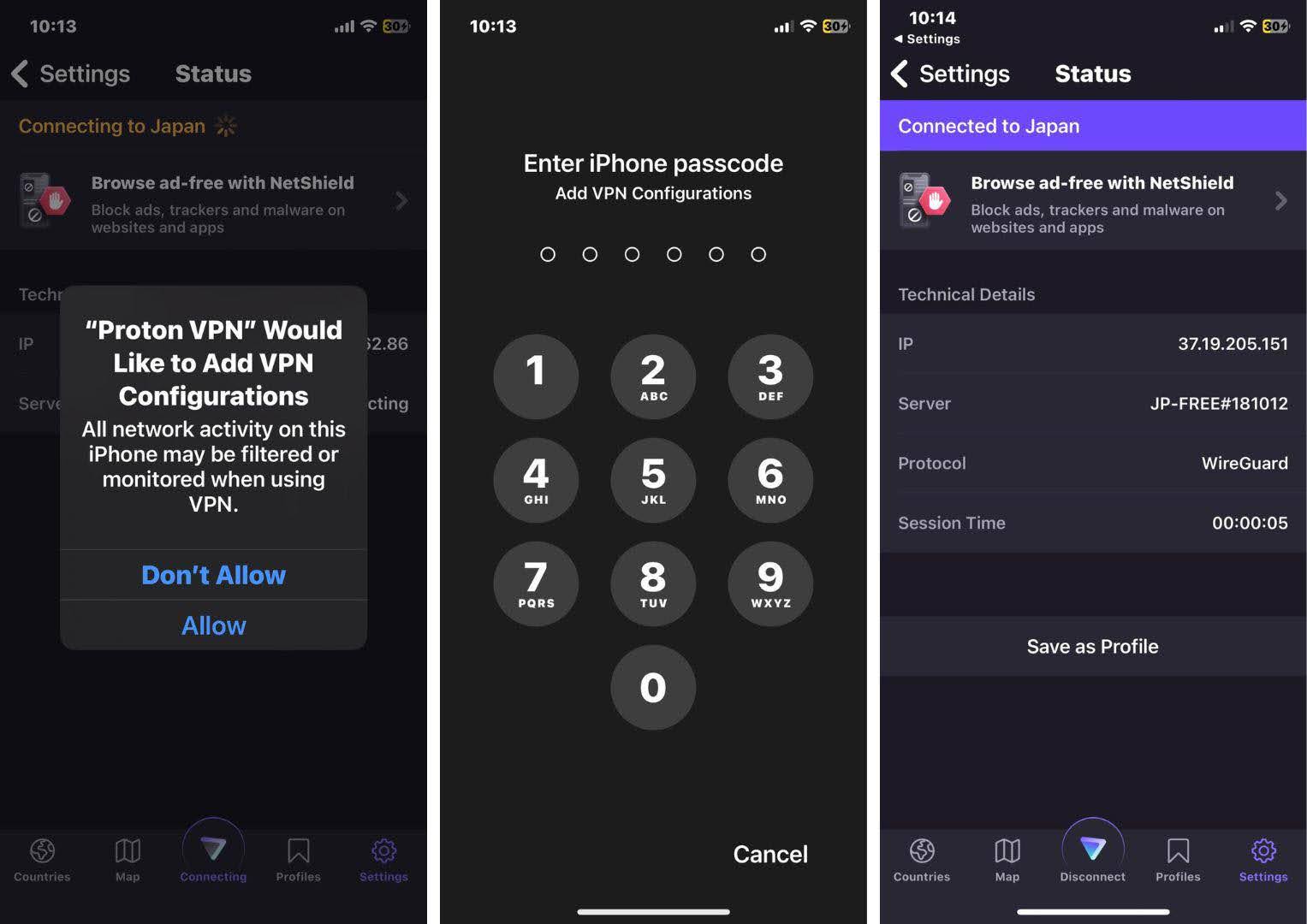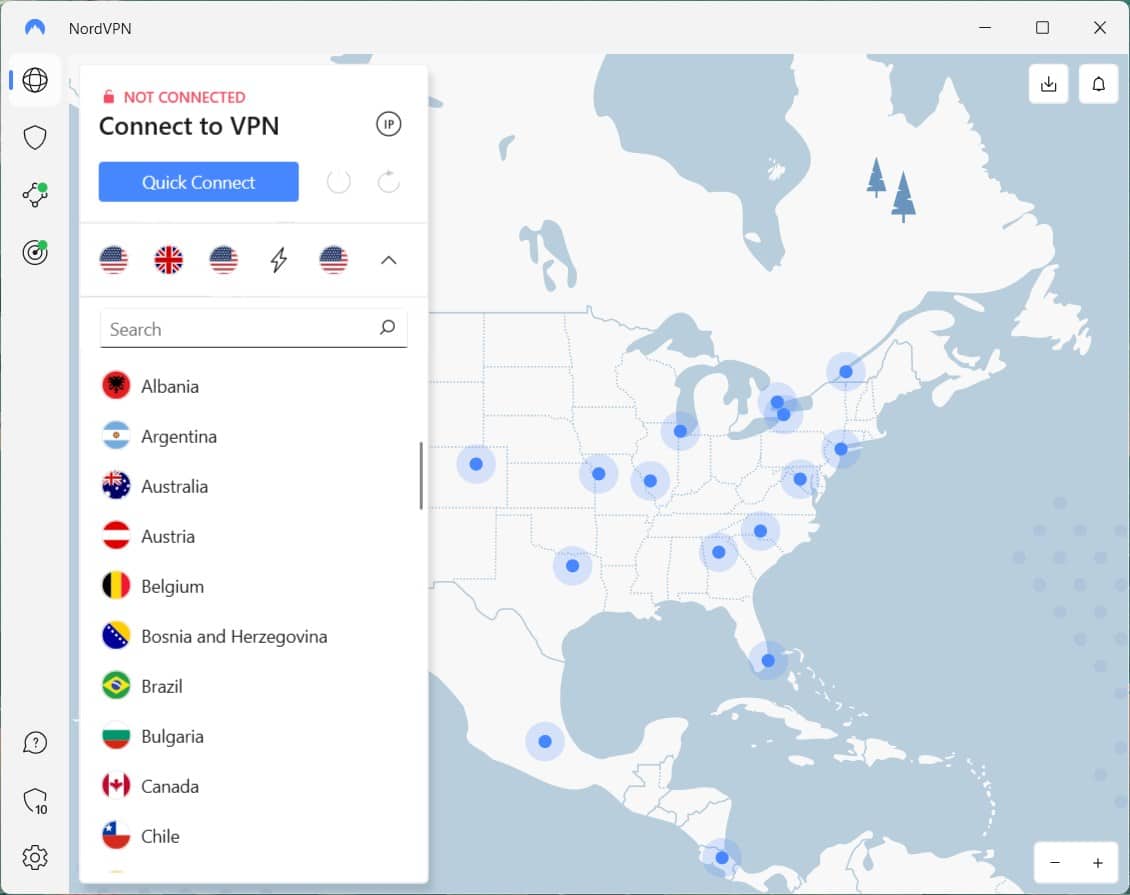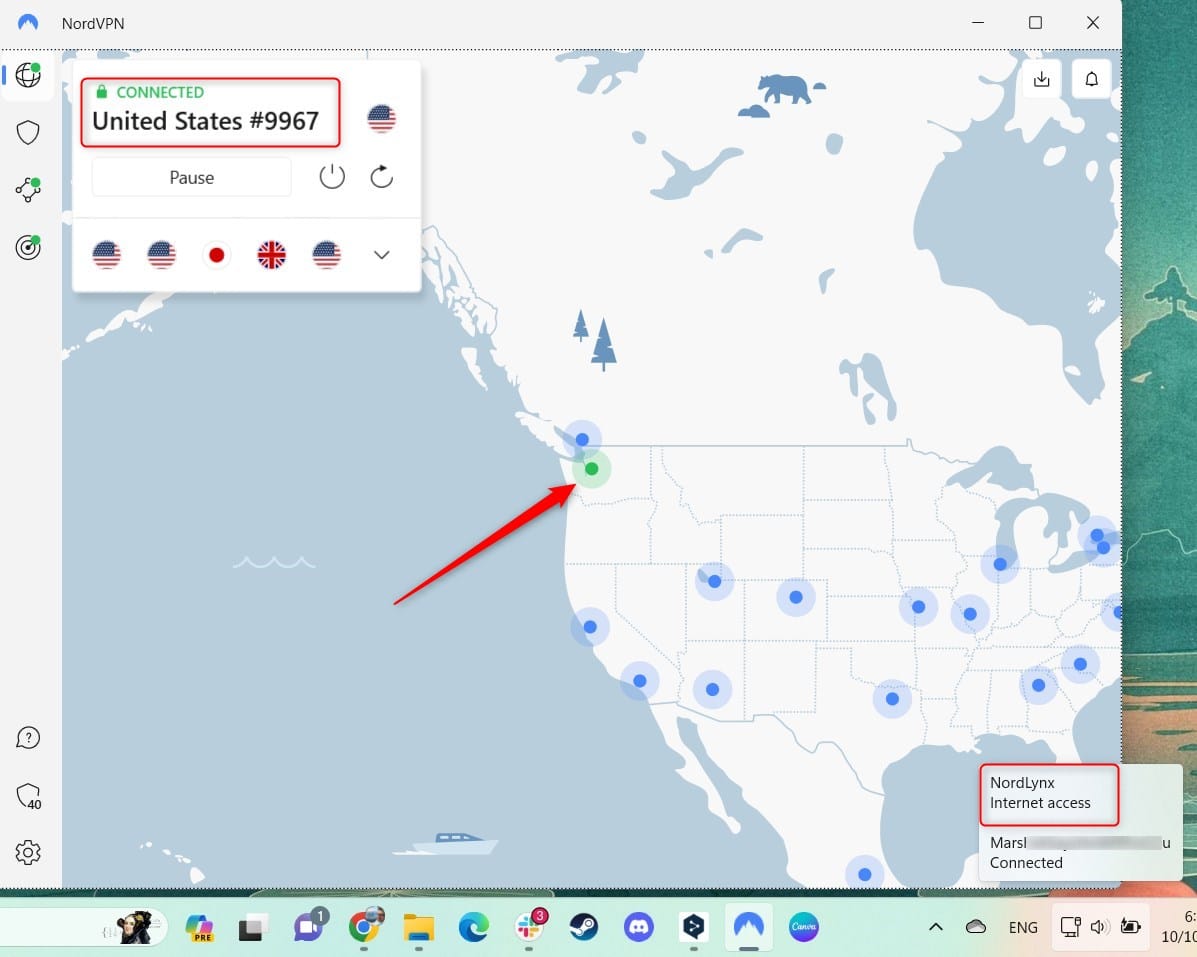Saber cómo configurar una VPN y cómo utilizarla es fundamental para garantizar tu seguridad en Internet. Después de todo, proteger tu privacidad y seguridad en Internet es esencial, y una VPN puede ayudarte a conseguirlo.
Nuestra guía cubre el proceso de instalación de una VPN en Windows, Mac, Android e iOS y explora lo que los mejores servicios de VPN pueden hacer por ti.
¿Qué hace una VPN?
Un servicio de Red Privada Virtual (una VPN) es esencialmente una herramienta que ayuda a salvaguardar tus actividades en línea creando una conexión privada y segura entre tu dispositivo e Internet.
Piensa en ello como en un túnel. Cuando navegas por Internet sin una VPN, tus datos viajan abiertamente a través de la amplia red del proveedor de servicios de Internet (ISP), dejándolos potencialmente vulnerables a las miradas indiscretas.
Pero con una VPN, tus datos se encapsulan dentro de este túnel virtual, manteniéndolos protegidos de cualquiera que pueda estar fisgoneando.
¿Por qué utilizar una VPN?
Uno de los principales objetivos de una VPN es mejorar tu privacidad y seguridad en Internet. Lo consigue encriptando tu conexión a Internet.
La encriptación es como un código secreto que sólo entienden tu dispositivo y el servidor VPN. Así, aunque alguien consiga interceptar tus datos, no podrá descifrarlos sin la clave de encriptación.
Las VPN también te garantizan cierto grado de anonimato en Internet. Cuando te conectas a un servidor VPN, tu dirección IP real (el equivalente digital de la dirección de tu casa) queda enmascarada.
En su lugar, los sitios web y los servicios en línea ven la dirección IP del servidor VPN. Esto puede ayudar a proteger tu identidad y ubicación para que no sean rastreadas por sitios web, anunciantes o incluso actores maliciosos.
Otras funciones de una VPN son:
- Acceder a contenidos restringidos
- Proporcionar protección en conexiones Wi-Fi públicas
- Evitar el estrangulamiento del ISP
¿Necesitas una VPN?
La decisión de utilizarla depende de tus hábitos en Internet y de tus prioridades de seguridad. Si valoras la privacidad en Internet y utilizas con frecuencia redes Wi-Fi públicas, una VPN puede mejorar tu seguridad cifrando tus datos. También es útil para eludir las restricciones geográficas de contenido y mantener el anonimato en Internet.
Sin embargo, si tu uso de Internet es principalmente la navegación básica y priorizas la velocidad, una VPN puede no ser necesaria para las tareas cotidianas.
En ocasiones puede ralentizar tu conexión debido al cifrado. Evalúa tus necesidades y considera si las ventajas de una mayor seguridad y privacidad compensan las posibles reducciones de velocidad.
Cómo configurar una VPN
Ya sabes qué es una VPN y para qué sirve, y has decidido que te gustaría utilizarla. El primer paso es elegir un proveedor de servicios VPN.
Elegir un servicio VPN

Empieza por elegir un proveedor de servicios con buena reputación. Existen opciones gratuitas y de pago, cada una con sus propias características. Los servicios de pago suelen ofrecer mejor rendimiento y seguridad.
He aquí algunas consideraciones clave:
- Reputación: Busca un proveedor de VPN con buena reputación y un historial de protección de la privacidad y seguridad del usuario.
- Política de registro: Asegúrate de que tiene una política estricta de no registro, lo que significa que no almacenan tu actividad en línea.
- Ubicación de los servidores: Elige una VPN con servidores en ubicaciones que satisfagan tus necesidades, ya sea de seguridad o de acceso a contenidos.
- Velocidad y rendimiento: Comprueba las opiniones de los usuarios sobre la velocidad y el rendimiento, especialmente si tienes requisitos específicos de velocidad.
- Compatibilidad de dispositivos: Asegúrate de que la VPN es compatible con tus dispositivos y sistemas operativos.
- Cifrado y seguridad: Busca protocolos de encriptación potentes, como OpenVPN o IKEv2, para obtener la máxima seguridad.
- Precio: Compara los planes de precios y elige uno que se ajuste a tu presupuesto y necesidades.
- Atención al cliente: Ten en cuenta la disponibilidad y capacidad de respuesta del servicio de atención al cliente en caso de que necesites ayuda.
- Gratuita frente a de pago: Aunque existen VPN gratuitas, ten en cuenta que pueden tener limitaciones o problemas de privacidad. Los servicios de pago suelen ofrecer mejor rendimiento y fiabilidad.
VPN populares y fáciles de configurar
Si buscas una VPN fácil de configurar y utilizar, ten en cuenta estas opciones.
| VPN Service | Precio Mensual Más Económico | Versión Gratuita | Dispositivos Simultáneos | Cantidad de Servidores | Ubicaciones de Servidores | Compatibilidad de Dispositivos |
|---|---|---|---|---|---|---|
| ExpressVPN | $8.32/mes (anual) | N/D | 8 | 3,000+ | 105+ | Windows, macOS, Linux, Chromebook, iOS, Android, Amazon Fire TV, Android TV |
| NordVPN | $3.79/mes (dos años) | N/D | 6 | 5,900+ | 60+ | Windows, MacOS, Linux, Android, iOS, Consolas, Firestick |
| Surfshark VPN | $1.99/mes (dos años) | N/D | Ilimitados | 3,200+ | 100+ | Windows, macOS, Linux, Android, iOS, FireTV |
| CyberGhost VPN | $2.03/mes (dos años) | N/D | 7 | 10,000+ | 125+ | Windows, macOS, Linux, Android, iOS, Enrutadores, Smart TVs, Consolas, Amazon Fire TV Stick |
| Privado VPN | $1.99/mes (dos años) | Gratis con 10GB/mes | 10 | 300+ | 65 | Windows, macOS, iOS, Android, AndroidTV, Amazon Fire TV |
| Proton VPN | $4.99/mes (dos años) | Gratis, con ancho de banda ilimitado | 10 | 3,000+ | 69+ | Windows, macOS, Linux, Android, iOS, Fire TV Stick, Android TV, Chromebook |
- ExpressVPN – Conocida por su conexión con un solo clic y su interfaz fácil de usar, es muy sencilla de utilizar para los principiantes. Su reputación de velocidad rápida la convierte en una opción sólida para quienes no quieren sacrificar el rendimiento por la sencillez. Lee nuestra reseña de ExpressVPN para saber más.
- NordVPN – Ofrece una función de conexión rápida que encuentra el mejor servidor sin complicaciones. Su amplia red de servidores es ideal para los usuarios que quieren simplicidad y variedad de opciones de conexión. Consulta nuestra reseña de NordVPN para más detalles.
- Surfshark – Con un diseño intuitivo y compatibilidad con un número ilimitado de dispositivos, es perfecto para los usuarios que buscan proteger todos sus dispositivos con una configuración única y sencilla. Lee nuestro análisis de Surfshark para obtener más información.
- CyberGhost VPN – Proporciona fácil acceso a servidores optimizados para streaming y torrents, lo que atrae a los usuarios que quieren disfrutar de una amplia gama de contenidos con una configuración mínima.
- Privado VPN – VPN asequible que proporciona conexiones rápidas y una sólida solución gratuita que es genial si tienes necesidades limitadas de ancho de banda.
- Proton VPN – Un servicio fácil de usar, con un gran plan gratuito y una amplia red mundial de servidores, ideal para principiantes.
Servicios VPN gratuitos
Los servicios gratuitos como ProtonVPN, Windscribe y PrivadoVPN son populares entre los usuarios que necesitan servicios VPN esporádicamente o para tareas no intensivas.
Aunque consiguen ofrecer una privacidad básica y un cierto grado de seguridad, ten en cuenta los posibles inconvenientes, como las limitaciones de datos, las velocidades bajas, las opciones limitadas de servidores y los posibles problemas de privacidad.
VPN económicas
Para obtener una combinación de rentabilidad y funcionalidad fiable, considera la posibilidad de optar por un servicio VPN económico. Surfshark y PrivateVPN son grandes nombres que ofrecen un buen conjunto de funciones sin un precio elevado. Con estas opciones, puedes navegar por Internet de forma segura sin forzar tu presupuesto.
Si das prioridad a una seguridad de primer nivel, conexiones rápidas y un amplio conjunto de funciones que no encontrarás en ningún otro sitio, los servicios VPN premium merecen la inversión.
ExpressVPN, NordVPN y CyberGhost se encuentran entre la élite de esta categoría, a menudo alabadas por sus impenetrables protocolos de seguridad, amplias redes de servidores y velocidades de vértigo.
Cómo configurar una VPN en Windows
Una vez que hayas decidido qué VPN quieres utilizar, el siguiente paso es descargarla e instalarla.
Aquí tienes un ejemplo que utiliza Proton VPN para ilustrar el proceso de cómo configurar una VPN para Windows y dejarla lista para su uso, con instrucciones para Mac, iOS y Android más abajo en la página.
El proceso puede diferir ligeramente entre los distintos proveedores y dispositivos, pero los pasos fundamentales siguen siendo bastante consistentes.
Habilitar Descargas
Antes de instalar Proton VPN, debes asegurarte de que la configuración de Windows te permita instalar aplicaciones desde fuentes fuera de Microsoft Store. Ve a “Configuración” > “Aplicaciones” > “Aplicaciones y características”. Bajo “Elegir dónde obtener aplicaciones”, selecciona “En cualquier lugar.”
Descargar el Instalador de VPN
Ve al sitio web de Proton VPN y dirígete a la sección de VPN para Windows. Haz clic en el botón “Descargar Proton VPN” para descargar el archivo del instalador en tu computadora.Captura de pantalla. Techopedia
Instalar Proton VPN
Encuentra el archivo de instalador “.exe” descargado y haz doble clic en él para iniciar la instalación. Si se te solicita, permite que la aplicación realice cambios en tu dispositivo. Cuando aparezca el asistente de instalación de Proton VPN, selecciona tu idioma preferido y haz clic en “Aceptar” e “Instalar” para continuar. Se mostrará una barra de progreso con el estado de la instalación. Cuando la instalación esté completa, haz clic en “Finalizar” para cerrar el asistente de configuración.Iniciar Sesión en Proton VPN
Después de la instalación, se lanzará la aplicación de Proton VPN. Ingresa las credenciales de tu cuenta de Proton para iniciar sesión. Si no tienes una cuenta, puedes registrarte directamente dentro de la aplicación.Conectar a un Servidor VPN
Para conectarte a un servidor VPN, puedes usar la función “Conexión Rápida” para encontrar automáticamente el servidor más rápido para tu ubicación, o puedes seleccionar un país y un servidor específicos de la lista. Para usos especializados, como compartir archivos de igual a igual o navegar de forma anónima con Tor, busca servidores con los iconos correspondientes y conéctate a ellos.
Cómo instalar una VPN en un Mac
Instalar Proton VPN en un Mac también es un proceso sencillo, y mejorará tu seguridad en línea. Sigue estos pasos para poner en marcha Proton VPN en macOS 10.12 o superior.
Ajustar la Configuración de Seguridad de tu Mac
Antes de descargar cualquier aplicación fuera de la App Store, es posible que necesites ajustar tu configuración de seguridad. Ve a “Preferencias del Sistema” > “Privacidad y Seguridad”. Desplázate hacia abajo hasta “Seguridad” y busca “Permitir aplicaciones descargadas de” y selecciona “App Store y desarrolladores identificados.”Descargar la Aplicación Proton VPN
Visita el sitio web de Proton VPN y descarga la aplicación VPN para macOS. Una vez descargada, abre tu carpeta “Descargas” y haz doble clic en el archivo “.dmg” para montarlo, lo que abrirá una nueva ventana mostrando la aplicación Proton VPN.Instalar Proton VPN
Arrastra el icono de Proton VPN a tu carpeta “Aplicaciones”. Esta acción copia la aplicación en tu computadora, haciéndola disponible para su uso.Abrir Proton VPN
Dirígete a tu carpeta “Aplicaciones” y haz doble clic en la aplicación Proton VPN para abrirla. Si ves una solicitud de confirmación preguntando si estás seguro de que quieres abrir la aplicación, haz clic en “Abrir.”Iniciar Sesión en tu Cuenta
Al abrir la aplicación, inicia sesión con las credenciales de tu cuenta de Proton VPN. Si no tienes una cuenta, puedes crear una en este momento. También puedes optar por habilitar “Iniciar en el Arranque” para que la aplicación se lance automáticamente al iniciar tu Mac.Permitir Extensiones del Sistema
La primera vez que ejecutes Proton VPN, es posible que veas una notificación de “Extensión de Sistema Bloqueada”. Haz clic en “Abrir Preferencias del Sistema” y luego ve a “Privacidad y Seguridad”. Haz clic en el botón “Detalles…” e introduce la contraseña de tu Mac o usa Touch ID para aprobar la extensión del sistema cambiando los interruptores de Proton VPN.Conectar a un Servidor VPN
En la aplicación Proton VPN, ahora puedes conectarte a un servidor. Haz clic en el botón “Conexión Rápida” para una conexión instantánea al servidor más rápido disponible, o elige un servidor o país específico haciendo clic en la flecha junto al nombre del país y seleccionando “Conectar.”
Cómo instalar una VPN en Android
A continuación te explicamos cómo instalar y utilizar Proton VPN en Android, que requiere Android 6.0 o superior.
Descargar e Instalar la Aplicación Proton VPN
Abre la Google Play Store en tu dispositivo Android, busca “Proton VPN” y toca “Instalar”. Una vez que la aplicación esté instalada, ábrela tocando el icono de Proton VPN en tu pantalla de inicio o en el cajón de aplicaciones.Iniciar Sesión en tu Cuenta de Proton VPN
Cuando inicies la aplicación Proton VPN, se te pedirá que inicies sesión. Ingresa tu nombre de usuario y contraseña de Proton VPN. Si no tienes una cuenta, puedes crear una cuenta gratuita directamente dentro de la aplicación o visitando el sitio web de Proton VPN.Conectar a un Servidor VPN
Con la aplicación abierta, verás una lista de países donde Proton VPN tiene servidores. Para conectarte a un servidor, puedes usar la conexión rápida para el servidor más rápido para tu ubicación, elegir un servidor específico de la lista o seleccionar un servidor en el mapa mundial de Proton VPN.
Cómo configurar una VPN en iOS
Para configurar Proton VPN en un dispositivo iOS, sigue estos pasos. Esto requiere que estés ejecutando iOS 14.0 o posterior para iPhone y iPod Touch, o al menos iPadOS 14.0 si utilizas un iPad.
Descargar la Aplicación Proton VPN para iOS
Ve a la App Store, busca “Proton VPN” y descarga la aplicación. También puedes visitar la página de descarga de la aplicación iOS en el sitio web de Proton VPN y seguir el enlace a la App Store.Iniciar Sesión en tu Cuenta de Proton VPN
Inicia la aplicación Proton VPN e inicia sesión con el nombre de usuario y la contraseña de tu cuenta de Proton. Si es la primera vez que inicias sesión en este dispositivo, es posible que se te solicite completar un CAPTCHA para verificación de seguridad y verificar tu dirección de correo electrónico. Si no tienes una cuenta, puedes registrarte para obtener una cuenta gratuita de Proton VPN a través de la aplicación o en el sitio web de Proton VPN.Conectar a un Servidor VPN
Después de iniciar sesión, se te presentará la lista de servidores. Los usuarios del plan gratuito pueden acceder a algunos servidores, mientras que los clientes de pago pueden acceder a servidores en más de 60 países. Puedes conectarte a un servidor utilizando la conexión rápida, para el servidor más rápido disponible, seleccionando un servidor manualmente o eligiendo desde el mapa.Permitir la Conexión VPN
La primera vez que te conectes, iOS te pedirá permiso para agregar configuraciones VPN. Toca “Permitir” para continuar con la conexión.
Muchas VPN son compatibles con Linux. La configuración puede implicar algunos pasos más, incluido el uso del terminal para ejecutar comandos para la instalación. Cada proveedor de VPN suele proporcionar una guía detallada en su sitio web para las instalaciones en Linux.
Algunas VPN también ofrecen extensiones de navegador para Chrome, Firefox y Edge. Sólo tienes que visitar la tienda de extensiones del navegador, buscar la VPN y añadirla a tu navegador.
Cómo utilizar una VPN
Una vez que tengas configurada tu VPN, puedes hacer uso de ella. La mayoría de las aplicaciones VPN tienen una funcionalidad bastante similar cuando se trata de permitirte elegir entre una lista de servidores a los que conectarte.
- Tras iniciar la aplicación, generalmente encontrarás una lista de ubicaciones de servidores. Aquí es donde decides a qué servidor quieres conectarte.
- Puedes seleccionar un servidor en tu propio país para mantener el anonimato o elegir uno en una ubicación diferente para acceder a contenidos o sitios web que podrían estar restringidos en tu región.
- La aplicación VPN comenzará entonces a establecer una conexión segura con el servidor elegido. Es posible que veas un indicador de estado mientras se establece la conexión.
- Para asegurarte de que te has conectado correctamente, busca un icono de VPN en el área de notificaciones o en la barra de estado de tu dispositivo, o selecciona tu conexión para ver a qué estás conectado.
- También puedes comprobar dentro de la mayoría de las aplicaciones si estás conectado. El punto de la ubicación seleccionada debería ser verde.
También puedes visitar un sitio web como whatismyip.com para confirmar que tu dirección IP refleja la ubicación del servidor que has seleccionado.
Ahora que estás conectado a la VPN, puedes navegar por Internet con seguridad. No es necesaria ninguna configuración adicional. Tus datos están encriptados, tu identidad y ubicación están protegidas, y tienes la libertad de acceder a contenidos sin restricciones
En resumen: cómo configurar y utilizar una VPN
Una VPN crea una conexión segura y privada entre tu dispositivo e Internet, protegiendo tus datos de miradas indiscretas. Su importancia depende de tus circunstancias específicas. Si valoras la privacidad en línea, utilizas con frecuencia redes Wi-Fi públicas o deseas acceder a contenidos restringidos por región, una VPN es una valiosa adición a tu kit de herramientas.
Opta por un servicio VPN de buena reputación con un fuerte compromiso con la privacidad del usuario, una política estricta de no registro, ubicaciones de servidor adecuadas y protocolos de encriptación robustos.
Configurar una VPN es un proceso sencillo y, una vez que te conectes, podrás navegar por ivnternet de forma segura. También puedes utilizar un router, pero el proceso de cómo configurar una VPN en casa es mucho más enrevesado que el de utilizar un proveedor de servicios, y en cualquier caso es probable que tengas que comprar una licencia.
Recuerda: aunque una VPN ofrece mayor privacidad y seguridad, ninguna herramienta es infalible. Practicar una buena higiene en línea, como utilizar contraseñas fuertes y únicas y mantener tu software actualizado, complementa la protección que proporciona una VPN.
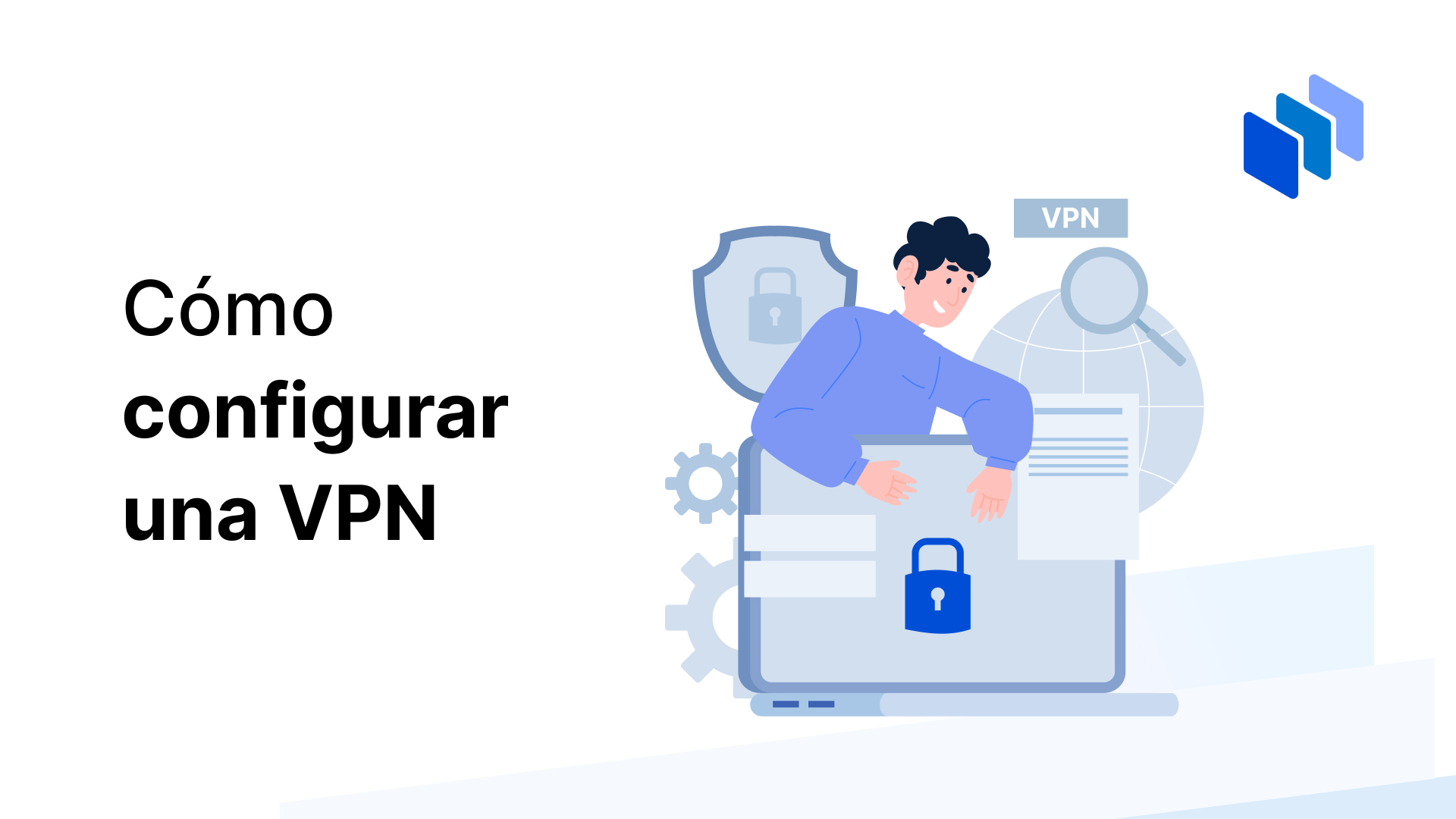
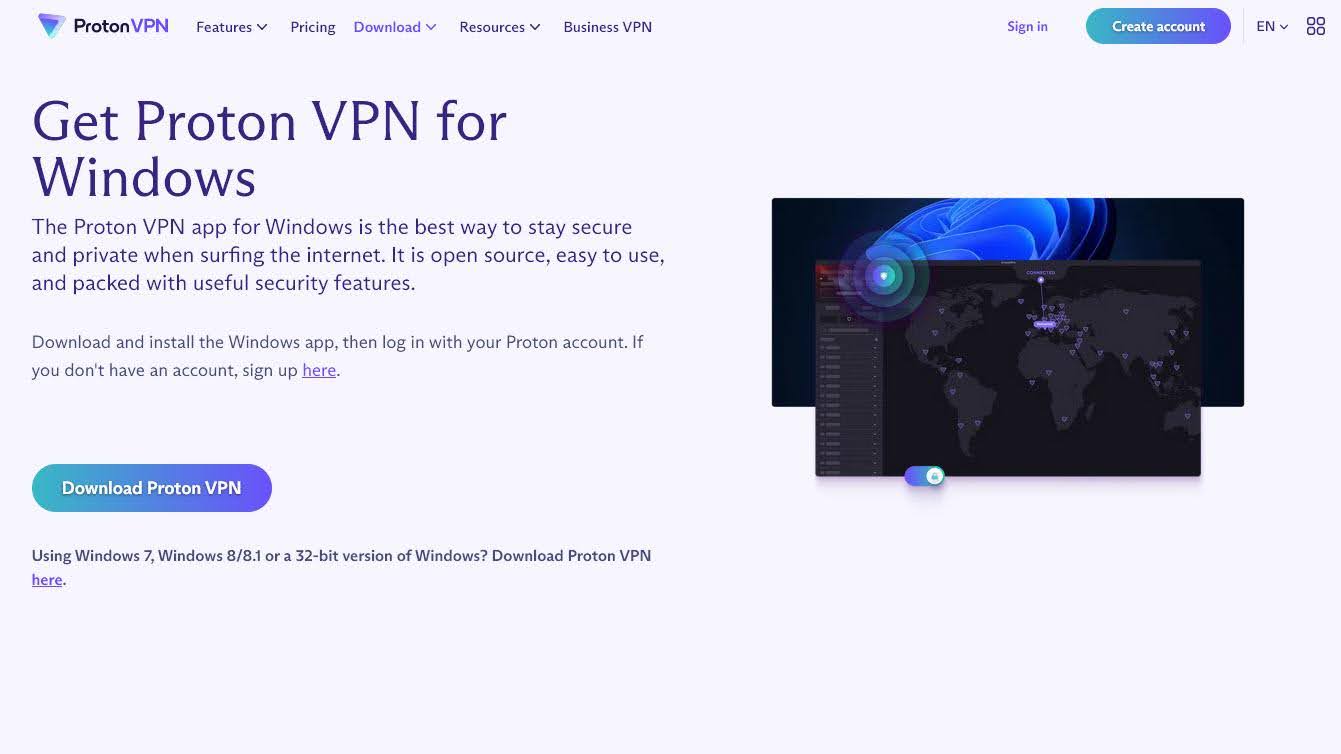 Captura de pantalla. Techopedia
Captura de pantalla. Techopedia